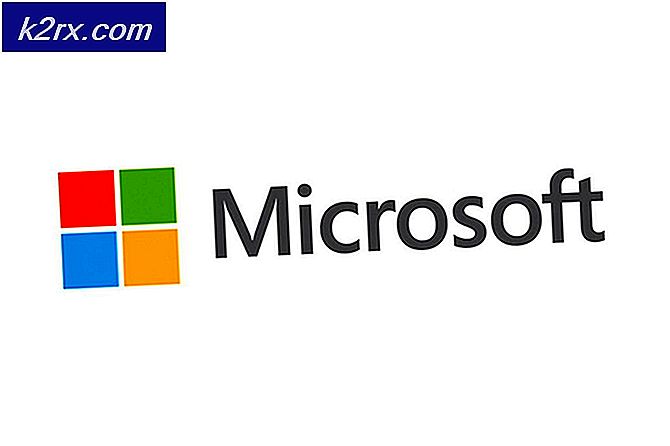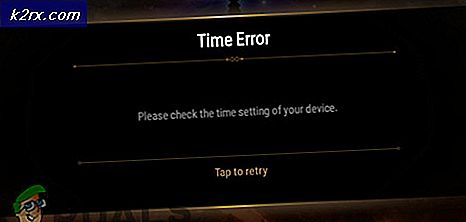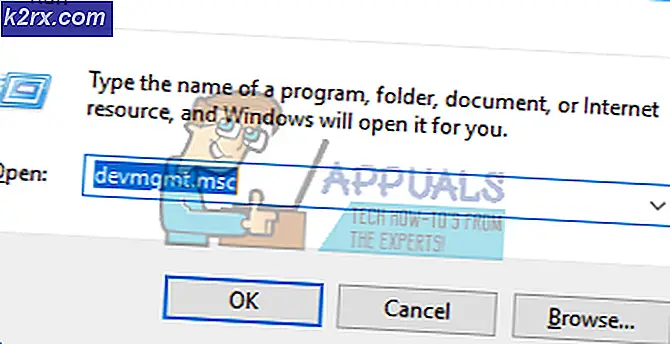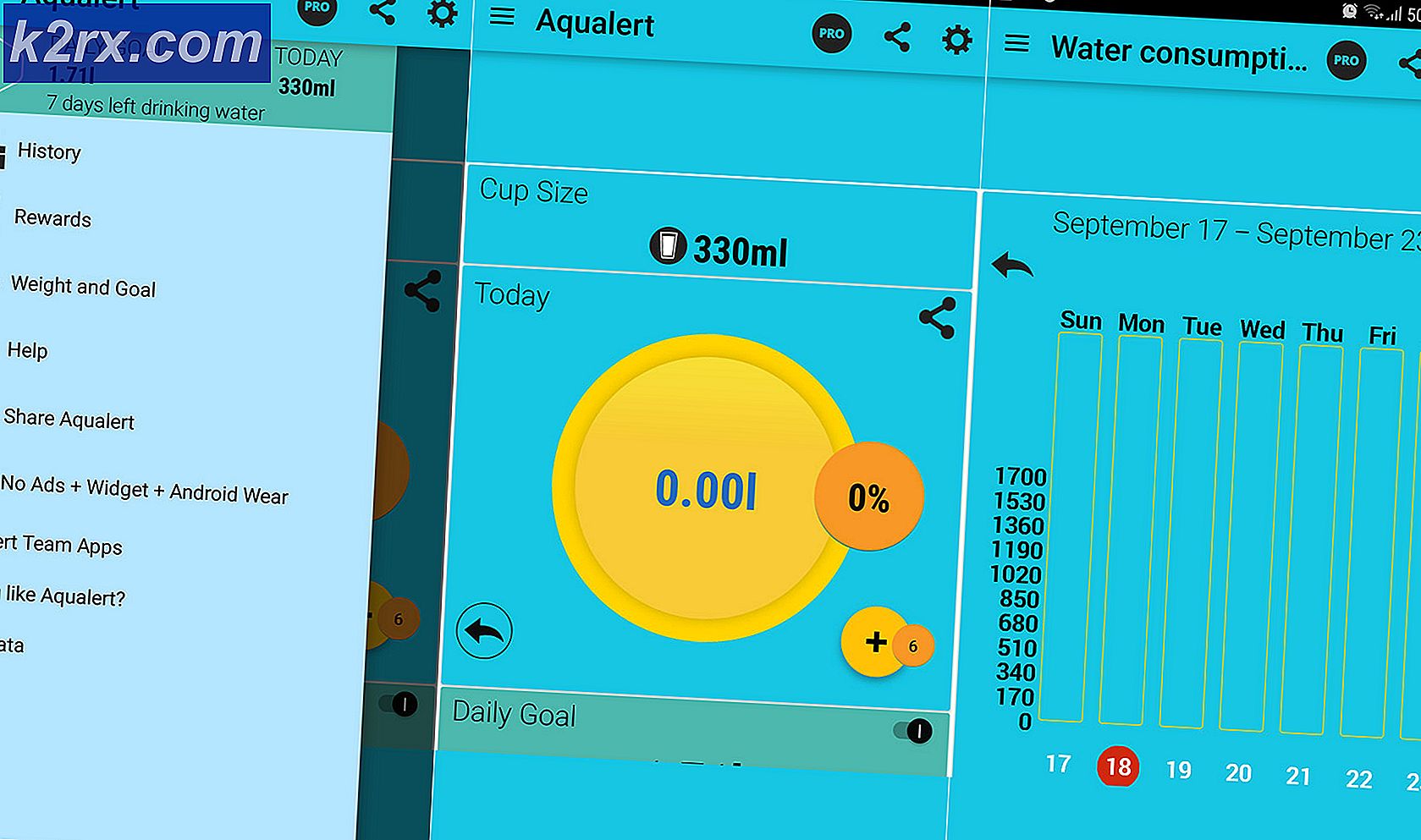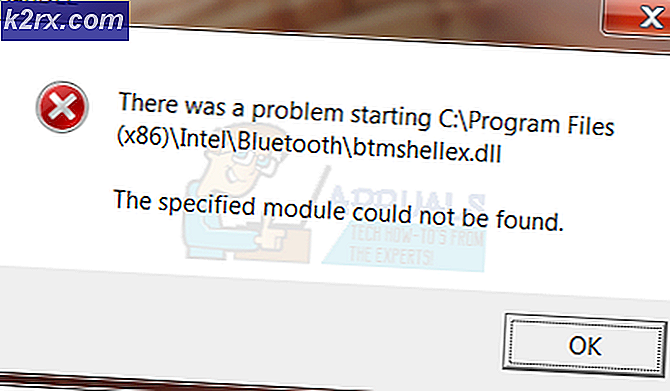Hoe kan ik foutcode 300016 oplossen met Diablo 3?
Sommige Diablo 3-gebruikers melden dat ze uiteindelijk het foutcode 300016 (Er is een fout opgetreden) wanneer ze proberen in te loggen met hun account. Dit probleem komt uitsluitend voor op pc's met meerdere besturingssystemen (Windows 7, Windows 8.1 en Windows 10).
Hoewel de foutmelding bij de fout niet veel inhoudt, hebben we na onderzoek van verschillende gebruikersrapporten een lijst samengesteld met mogelijke oorzaken die deze fout kunnen veroorzaken. Hier is de lijst met mogelijke boosdoeners:
Nu u elke mogelijke boosdoener kent die mogelijk verantwoordelijk is voor het verschijnen van deze fout, volgt hier een lijst met methoden die andere getroffen gebruikers hebben gebruikt om dit probleem op te lossen:
Methode 1: de serverstatus van Blizzard controleren
Houd er rekening mee dat dit specifieke probleem zich in het verleden voordeed terwijl Blizzard midden in een DDoS (Distributed Denial-of-Service Attack) zat, waardoor hun volledige infrastructuur ontoegankelijk werd. Toen dit gebeurde, leverde elke poging om verbinding te maken met Battle.Net of een ander spel ontwikkeld door Blizzard een foutmelding op.
Om er zeker van te zijn dat u niet met hetzelfde soort probleem te maken heeft, moet u dit onderzoek starten door de huidige status van de: Battle.Net infrastructuur door gebruik te maken van services zoals DownDetector en Storing. Rapport.
Bovendien kunt u ook de tijd nemen om te controleren of het probleem beperkt is tot Diablo III-servers door een snelle pingtest uit te voeren via PingTestLive.
Als er bewijs is gevonden dat wijst op een serverprobleem, neem dan ook de tijd om de ambtenaar te controleren Blizzard Twitter-account. Ze posten meestal updates wanneer er een groot probleem is met hun games.
Aan de andere kant, als je ervoor hebt gezorgd dat je geen serverprobleem hebt, ga dan naar de eerste mogelijke oplossing hieronder.
Methode 2: Koop de uitbreiding in Blizzard's Store
Als u dit probleem tegenkomt met de starterseditie van Diablo 3, is de kans groot dat u het foutcode 300016omdat u niet echt eigenaar bent van de inhoud waartoe u toegang probeert te krijgen.
Zodra je het einde van de starterseditie hebt bereikt, moet je de volledige game kopen om verder te gaan.
Het is bekend dat deze fout zich voordoet in die gevallen waarin de game probeert verbinding te maken met de Blizzard-winkel, maar dit niet doet, waardoor deze fout wordt geactiveerd.
Als dit scenario van toepassing is, zou je het probleem moeten kunnen oplossen door de aankoop handmatig te doen in de Blizzard-winkel (buiten het bereik van het spel).
Als u niet precies weet hoe u dit kunt doen, volgt u onderstaande instructies:
- Verlaat het spel en open je favoriete browser. Ga vervolgens naar de officiële Blizzard-winkel en log in met dezelfde accountgegevens die u gebruikt om het spel te spelen.
- Nadat u zich hebt aangemeld, klikt u op het tabblad Games in de lintbalk bovenaan en klikt u op Diablo III uit de lijst met beschikbare opties.
- Klik in het volgende menu op Diablo III (onder games) of kies een andere gameversie als je alle uitbreidingen wilt hebben.
- Nadat u de aankoop heeft voltooid, volgt u de instructies op het scherm om de aankoop af te dwingen bij de lokale installatie van Diablo III.
Als je al eigenaar was van de game en deze methode niet nodig was, ga dan naar de volgende mogelijke oplossing hieronder.
Methode 3: Update het wachtwoord van het Blizzard-account
Het blijkt dat je deze fout ook kunt verwachten vanwege een vreemde kant van Blizzard, waarbij de gameclient geen wachtwoorden ondersteunt die groter zijn dan 16 tekens - op de accountpagina van Blizzard kun je een wachtwoord van meer dan 16 tekens maken, maar je kunt het niet gebruiken om in te loggen in Diablo III.
Veel getroffen gebruikers worden geconfronteerd met het 300016 foutcode als gevolg van dit probleem hebben gemeld dat het probleem eindelijk is opgelost nadat ze de webpagina van het Blizzard-account hebben gebruikt om hun wachtwoord te wijzigen in een reeks van 16 tekens of minder.
Of dit overzicht in het probleem wordt opgelost, valt nog te bezien, maar ondertussen kunt u deze fout volledig vermijden door het wachtwoord te wijzigen volgens de onderstaande instructies:
- Toegang tot de ambtenaar Blizzard.com webpagina en log in met uw gebruikersgegevens door op te klikken Mijn account> Inloggen - Zorg ervoor dat je dezelfde account gebruikt als die je gebruikt bij het spelen van Diablo III.
- Nadat u zich met succes heeft aangemeld bij uw account, klikt u op uw accountmenu en vervolgens op Account instellingen vanuit het contextmenu dat zojuist is verschenen.
- Als je eenmaal binnen bent Account instellingen menu, klik op Beveiliging in het menu aan de rechterkant en klik vervolgens op het Bijwerken knop aan de rechterkant.
- Voer op het volgende tabblad uw oude wachtwoord in en vervolgens het nieuwe, maar zorg ervoor dat u een wachtwoord gebruikt dat niet langer is dan 16 tekens om problemen met de Diablo 3-client te voorkomen.
- Als het je eenmaal is gelukt om het wachtwoord van je Blizzard-account te wijzigen, ga je opnieuw naar Diablo 3 en kijk je of je kunt inloggen zonder dezelfde soort fout tegen te komen.
Als het probleem nog steeds niet is opgelost, gaat u naar de volgende mogelijke oplossing hieronder.
Methode 4: de GPU-stuurprogramma's bijwerken
Als geen van de onderstaande methoden voor u heeft gewerkt, moet u ook de tijd nemen om te controleren of u niet echt te maken hebt met een ernstig verouderde instantie van het GPU-stuurprogramma.
Verschillende getroffen gebruikers die met hetzelfde probleem te maken hadden, hebben bevestigd dat ze het spel eindelijk konden spelen zonder hetzelfde tegen te komen 300016 fout na het bijwerken van hun GPU-stuurprogramma's en de vereisten van de fysica-module.
Als dit scenario van toepassing is en u vermoedt dat u mogelijk te maken heeft met een verouderd stuurprogramma, volgt u de onderstaande instructies om het huidige GPU-stuurprogramma bij te werken en ervoor te zorgen dat Diablo III over alle grafische softwarevereisten beschikt om op uw computer te kunnen worden uitgevoerd:
- druk op Windows-toets + R om een Rennen dialoog venster. Typ vervolgens ‘Devmgmt.msc’ en druk op Enter openstellen Apparaat beheerder. Als u wordt gevraagd door de UAC (gebruikersaccountbeheer), Klik Ja om beheerderstoegang te verlenen.
- Als je eenmaal binnen bent Apparaat beheerder, scrol omlaag door de lijst met geïnstalleerde apparaten en vouw vervolgens het vervolgkeuzemenu uit dat specifiek is voor Beeldschermadapters.
- Nadat het je is gelukt om het juiste menu uit te vouwen, klik je met de rechtermuisknop op het GPU-stuurprogramma dat je wilt bijwerken en klik je vervolgens opUpdate stuurprogrammavanuit het contextmenu dat zojuist is verschenen.
Opmerking: Als u dit probleem tegenkomt op een laptop met zowel een speciale als een geïntegreerde GPU, hoeft u alleen de speciale component bij te werken, aangezien deze wordt gebruikt tijdens het renderen van Diablo 3.
- Klik in het volgende scherm opZoek automatisch naar bijgewerkte stuurprogramma's.Wacht vervolgens tot de eerste scan is voltooid, ga dan verder en volg de instructies op het scherm om de installatie van de nieuwe driverversie te voltooien voor het geval er een nieuwe wordt gevonden.
- Als er een nieuwe driverversie is gevonden en geïnstalleerd, start u uw computer opnieuw op en start u Diablo III zodra de volgende keer opstarten is voltooid om te zien of het probleem nu is verholpen.Opmerking: Als Device Manager geen nieuwe stuurprogrammaversie kan vinden om het huidige equivalent te vervangen, moet u de propriëtaire software gebruiken die is vrijgegeven door de fabrikant van uw grafische kaart om uw systeem te scannen en te kijken of er een nieuwe versie is die u kunt installeren. Hier is een lijst met tools die u kunt gebruiken:GeForce-ervaring - Nvidia
Adrenaline - AMD
Intel-stuurprogramma - Intel
Als uit dit onderzoek is gebleken dat u al de nieuwste versie van het GPU-stuurprogramma gebruikte, gaat u naar de volgende mogelijke oplossing hieronder.
Methode 5: het spel bijwerken via een VPN-verbinding (indien van toepassing)
Als u dit probleem alleen tegenkomt terwijl u probeert uw Diablo III-installatie af te spelen of bij te werken vanaf het werk, op school of een openbaar netwerk, is de kans groot dat een of andere netwerkbeperking ervoor zorgt dat uw computer niet kan communiceren met de Diablo-server.
Het is niet ongebruikelijk dat netwerkbeheerders dit soort beperkingen opleggen om te voorkomen dat de netwerkgebruikers te veel bandbreedte in beslag nemen. Een ander scenario dat het 300016 fout met Diablo III is een ISP die actief Level 3 gebruikt.
Als dit scenario van toepassing is, zou u deze fout volledig moeten kunnen omzeilen door een VPN-client te gebruiken waarmee u het lijkt alsof u het netwerk volledig omzeilt wanneer u gegevens uitwisselt met de Blizzard-server.
Belangrijk: Deze fout heeft enkele nadelen. Als u uw gegevensuitwisseling via een VPN tart, zal uw ping erger worden, wat de ervaring zal belemmeren als u online speelt.
Als u zich hier prettig bij voelt, hebben we een lijst met VPN-tools die u veilig kunt gebruiken om te gamen.
Als u nog steeds dezelfde foutcode ziet, zelfs wanneer u een VPN gebruikt, gaat u verder met de volgende methode hieronder.
Methode 6: geef DNS vrij en spoel uw IP-configuratie door
Als geen van de bovenstaande methoden voor u heeft gewerkt, moet u beginnen met het onderzoeken van een mogelijke netwerkinconsistentie die de 300016 fout die verschijnt wanneer u probeert verbinding te maken met Diablo III-servers.
Sommige gebruikers die ook met dit probleem te maken hadden, hebben bevestigd dat het probleem eindelijk is verholpen nadat ze een volledige Winsock-resetprocedure hadden uitgevoerd vanaf een verhoogde opdrachtprompt en vervolgens met succes alle relevante DNS-informatie hadden doorgespoeld.
Als u dit nog niet heeft geprobeerd, volgt u de onderstaande instructies voor stapsgewijze instructies die u door het hele proces leiden:
- druk op Windows-toets + R om een Rennen dialoog venster. Typ vervolgens ‘Cmd’ en druk op Ctrl + Shift + Enter om een verhoogde opdrachtprompt. Wanneer u daarom wordt gevraagd door de UAC (gebruikersaccountbeheer) prompt, klik Ja om beheerderstoegang te verlenen.
- Zodra u zich eindelijk in de verhoogde CMD-prompt bevindt, typt u de volgende opdrachten in dezelfde volgorde en drukt u op Enter na elk om de IP-configuratie te vernieuwen en effectief alle TCP- en IP-gegevens opnieuw in te stellen die mogelijk verantwoordelijk zijn voor het optreden van dit probleem:
ipconfig /release ipconfig /renew ipconfig /flushdns nbtstat -R nbtstat -RR netsh int reset alle netsh int ip reset netsh winsock reset
- Als het je eenmaal is gelukt om elke bovenstaande opdracht met succes te verwerken, ga je gang en sluit je de verhoogde opdrachtprompt en start je je computer opnieuw op.
- Nadat uw computer opnieuw is opgestart, start u Diablo III opnieuw, maakt u verbinding met de servers en kijkt u of de fout nu is verholpen.